해결 방법: 1. "실행" 창을 열고 "regedit" 명령을 실행하여 "레지스트리 편집기"를 엽니다. 2. 경로에 따라 "HKEY_CURRENT_USERSoftwareAdobePhotoshop120.0"을 확장하고 새 경로를 만들고 "DWORD( 32비트) 값" .

이 튜토리얼의 운영 환경: Windows 10 시스템, Adobe Photoshop 2018 버전, Dell G3 컴퓨터.
웹에서 사용하는 형식으로 저장된 ps는 작업을 완료할 수 없음을 나타냅니다
해결책:
먼저 컴퓨터 오른쪽 하단에서 시작 메뉴 버튼을 찾은 다음 오른쪽에서 시작 메뉴 버튼을 찾습니다. -모든 사람을 클릭하고 실행을 찾아 클릭하십시오.
실행 입력창에 regedit를 입력하고 확인을 클릭하세요.
경로에 따라 HKEY_CURRENT_USERSoftwareAdobePhotoshop120.0을 확장합니다.
그런 다음 120.0 폴더의 빈 공간을 마우스 오른쪽 버튼으로 클릭한 다음 새로운 DWORD(32비트) 값(D)을 생성합니다. 그리고 이름은 OverridePhysicalMemoryMB입니다.
그런 다음 새로 생성된 OverridePhysicalMemoryMB를 두 번 클릭하고 숫자 데이터로 2000을 입력한 다음 소수를 선택합니다.
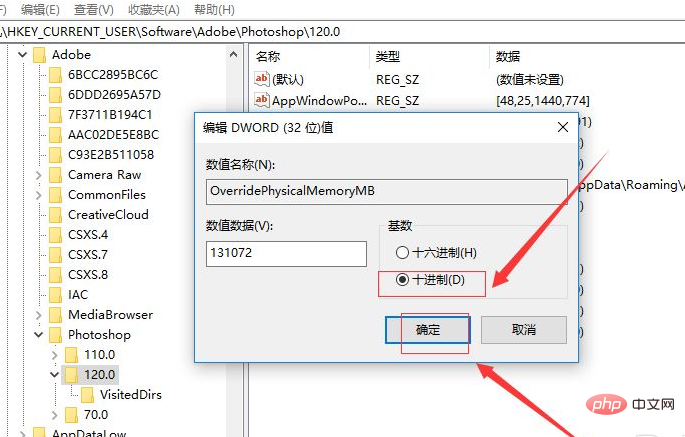
그리고 ps2018을 다시 열어보니 정상적으로 웹 포맷으로 저장이 가능하다는 걸 발견했습니다.
더 많은 관련 글을 보시려면 PHP 중국어 홈페이지를 방문해주세요! !
위 내용은 ps를 웹에서 사용하는 형식으로 저장했는데 작업을 완료할 수 없다고 표시되면 어떻게 해야 하나요?의 상세 내용입니다. 자세한 내용은 PHP 중국어 웹사이트의 기타 관련 기사를 참조하세요!